文章详情页
Win7系统彻底删除打印机的方法教程
打印机是我们日常使用中常见的设备,经常把它连接到电脑上,打印文件时使用,但是如果想把当下的打印机换掉,重新连接上另一个,小编建议大家还是彻底卸载打印机再进行安装,为什么这么说呢?因为有些用户来反映说,虽然卸载了打印机,但是一刷新之后还是会自动的装上,而且卸载的时候很难找到卸载的按钮,所以说彻底卸载打印机是件比较难的事情。下面小编来教大家如何彻底卸载打印机。
彻底删除打印机步骤:
1、单击“开始菜单”,选择“设备和打印机”;
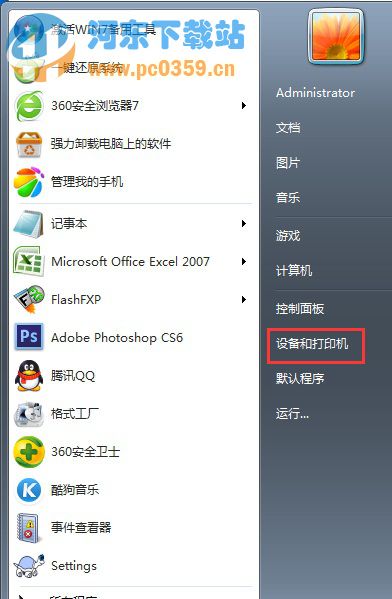
2、选中你要删除的打印机,然后点击菜单上的“打印机服务器属性”,如下图:
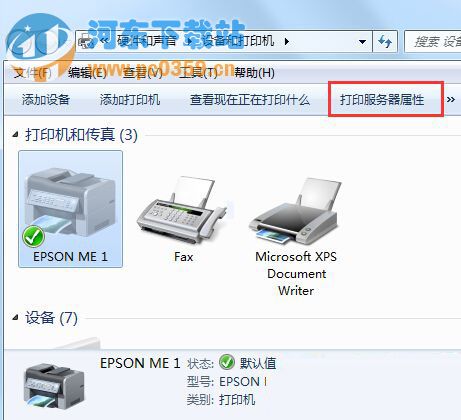
3、弹出打印服务器属性后,切换到“驱动程序”选项卡下,然后再选择你要删除的打印机,点击下方的“删除”按钮;

4、在弹出的选择窗口中,选择“删除驱动和驱动程序包”,然后点击确定;
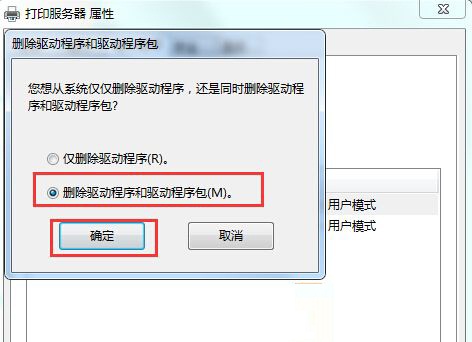
5、除完成后,我们再回到“设备和打印机”窗口中,右键点击打印机删除即可。
一些不了解方法的用户也许觉得打印机就像恶魔一样,一旦装上就卸不掉了,其实并非如此,以上的方法就可以彻底卸载哦!不信的朋友可以试试看!
相关文章:
1. 世界上最流行的操作系统不是Linux或者Windows,而是MINIX2. Win10系统重置卡在33%怎么办?Win10重置系统卡在33%的解决方法3. 怎么安装双系统?win10稳定版和win11双系统安装图文教程4. Unix中的dot命令详解5. vmware虚拟机无法ping通主机的解决方法6. Win11正式版怎么退回Win10 Win11正式版回退到Win10教程7. 如何在电脑PC上启动Windows11和Linux双系统8. Win10 KB5004945怎么卸载?删除KB5004945的两种方法分享9. 统信UOS个人版(V201030)正式发布 新增功能汇总10. Win10怎么打开隐藏文件夹?Win10查看隐藏文件夹的方法
排行榜

 网公网安备
网公网安备